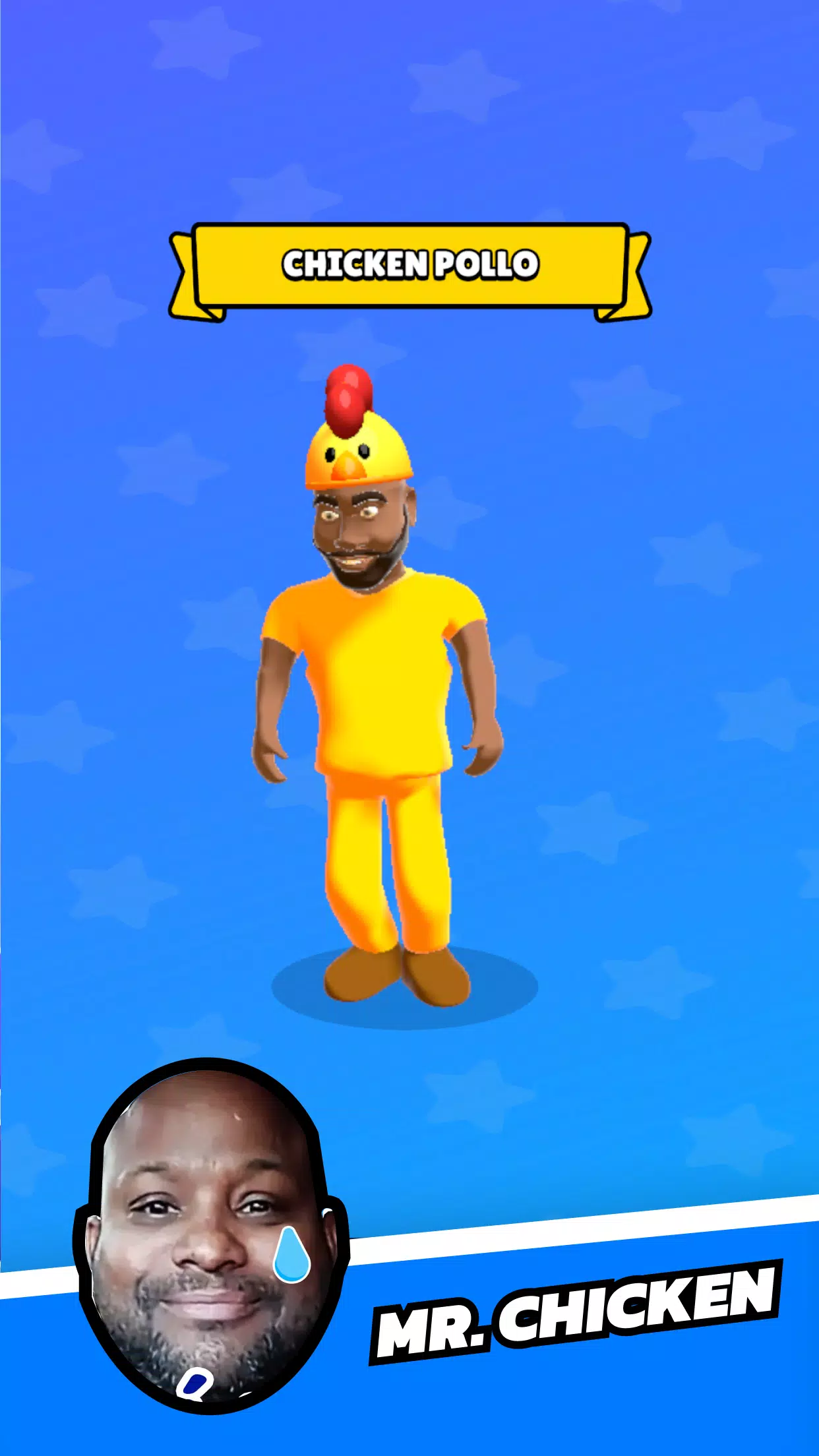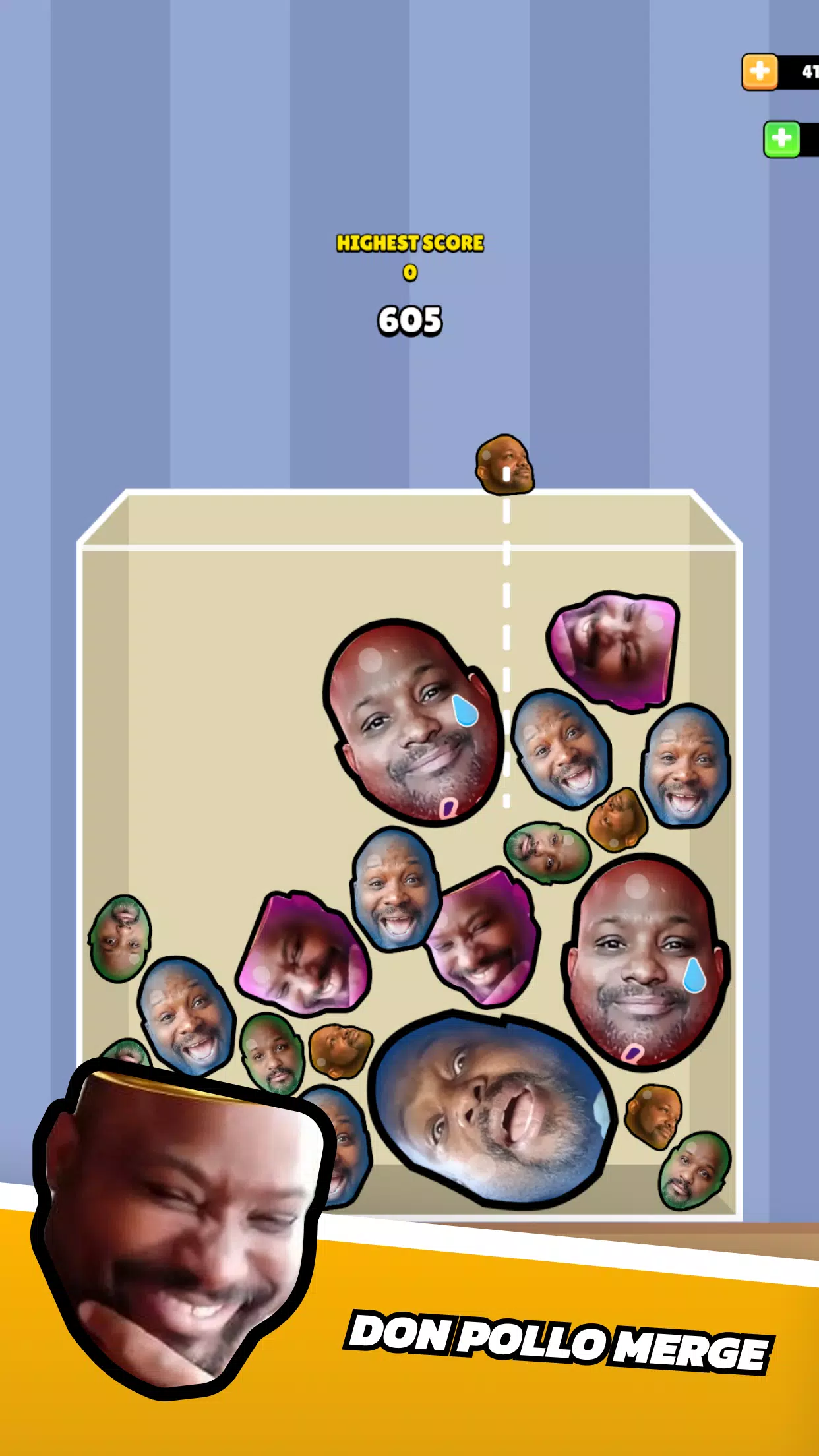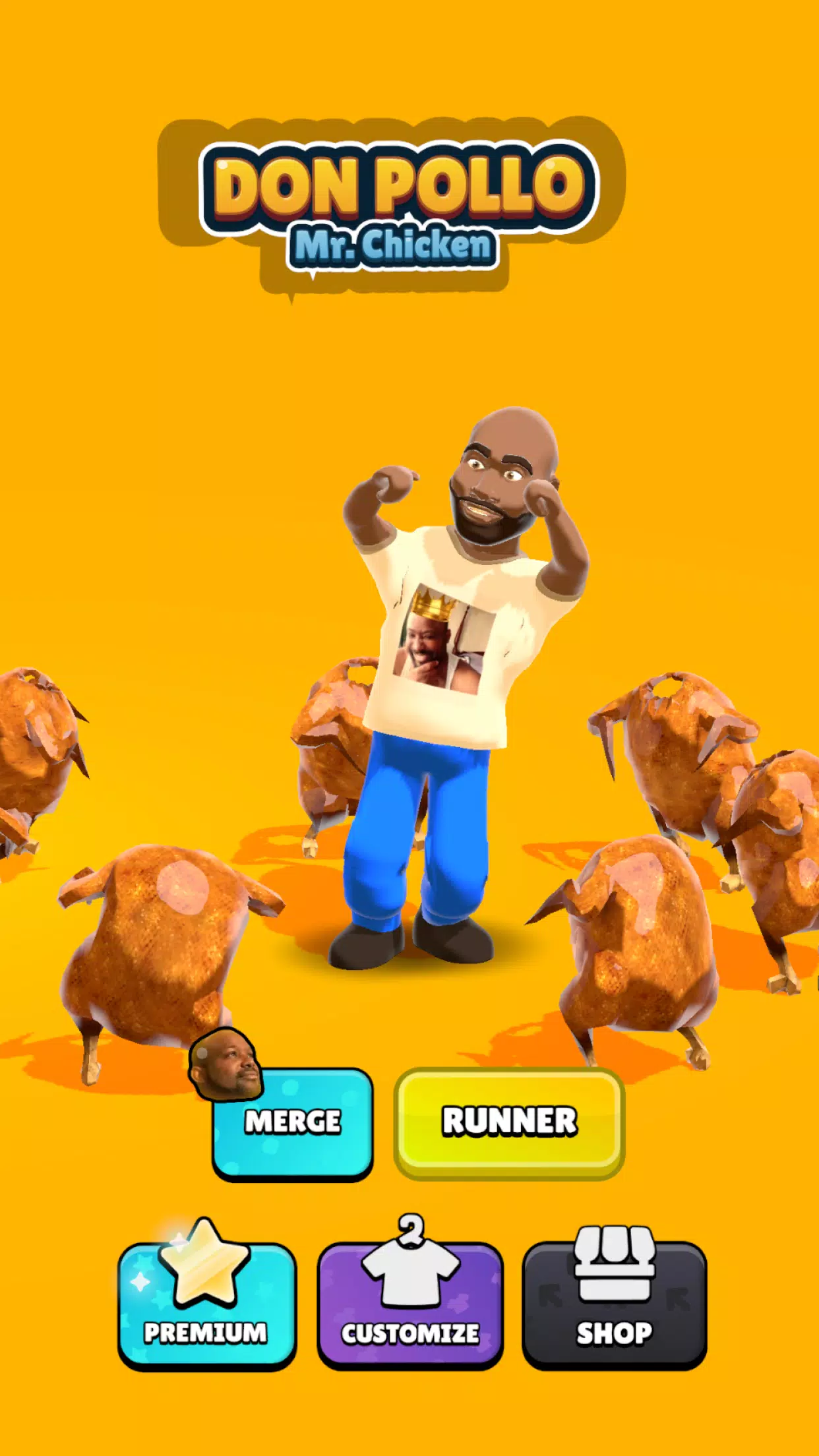Don Pollo: Chicken Chase
Ini adalah panduan mengenai cara menggunakan pelayar Google Chrome untuk menterjemahkan kandungan laman web dengan mudah. Panduan ini akan memperincikan ciri terjemahan Google Chrome, termasuk menerjemahkan keseluruhan laman web, teks terpilih, dan menyesuaikan tetapan terjemahan. Menguasai kaedah ini akan membolehkan anda dengan mudah menavigasi laman web berbilang bahasa.
Langkah 1:
Cari dan klik lebih banyak menu di sudut kanan atas Google Chrome (biasanya diwakili oleh tiga titik menegak atau tiga baris mendatar). Ini membuka tetapan dan pilihan lain.
Langkah 2:
Dalam menu dropdown, pilih "Tetapan." Ini akan membuka halaman tetapan penyemak imbas.

Langkah 3:
Di bahagian atas halaman tetapan, anda akan menemui bar carian. Masukkan "Terjemahan" atau "bahasa" untuk mencari tetapan yang berkaitan dengan cepat.

Langkah 4:
Sebaik sahaja anda telah menemui tetapan terjemahan, anda akan melihat pilihan, biasanya dilabel "bahasa" atau "perkhidmatan terjemahan." Klik pilihan ini.
Langkah 5:
Dalam tetapan bahasa, anda akan menemui menu dropdown yang menyenaraikan bahasa yang disokong oleh penyemak imbas anda. Klik butang "Tambah Bahasa" atau semak bahasa anda yang sedia ada.

Langkah 6:
Pada halaman ini, sebagai tambahan kepada menambah atau menguruskan bahasa, anda akan melihat pilihan untuk "menawarkan untuk menterjemahkan halaman yang tidak dalam bahasa yang anda baca." Pastikan pilihan ini diaktifkan. Chrome kemudian akan meminta anda secara automatik untuk menterjemahkan halaman bukan dalam bahasa penyemak imbas lalai anda.
Don Pollo: Chicken Chase
Ini adalah panduan mengenai cara menggunakan pelayar Google Chrome untuk menterjemahkan kandungan laman web dengan mudah. Panduan ini akan memperincikan ciri terjemahan Google Chrome, termasuk menerjemahkan keseluruhan laman web, teks terpilih, dan menyesuaikan tetapan terjemahan. Menguasai kaedah ini akan membolehkan anda dengan mudah menavigasi laman web berbilang bahasa.
Langkah 1:
Cari dan klik lebih banyak menu di sudut kanan atas Google Chrome (biasanya diwakili oleh tiga titik menegak atau tiga baris mendatar). Ini membuka tetapan dan pilihan lain.
Langkah 2:
Dalam menu dropdown, pilih "Tetapan." Ini akan membuka halaman tetapan penyemak imbas.

Langkah 3:
Di bahagian atas halaman tetapan, anda akan menemui bar carian. Masukkan "Terjemahan" atau "bahasa" untuk mencari tetapan yang berkaitan dengan cepat.

Langkah 4:
Sebaik sahaja anda telah menemui tetapan terjemahan, anda akan melihat pilihan, biasanya dilabel "bahasa" atau "perkhidmatan terjemahan." Klik pilihan ini.
Langkah 5:
Dalam tetapan bahasa, anda akan menemui menu dropdown yang menyenaraikan bahasa yang disokong oleh penyemak imbas anda. Klik butang "Tambah Bahasa" atau semak bahasa anda yang sedia ada.

Langkah 6:
Pada halaman ini, sebagai tambahan kepada menambah atau menguruskan bahasa, anda akan melihat pilihan untuk "menawarkan untuk menterjemahkan halaman yang tidak dalam bahasa yang anda baca." Pastikan pilihan ini diaktifkan. Chrome kemudian akan meminta anda secara automatik untuk menterjemahkan halaman bukan dalam bahasa penyemak imbas lalai anda.